直し方 Spotify プレミアムが機能しない【2025年完全ガイド】
今回の時点で、 Spotify は、市場の主要な音楽ストリーミング プラットフォームの XNUMX つと考えられています。 これまでに提供できる最高の機能とサービスを常にユーザーに提供してきました。 これらの機能を通じて、多くの音楽ファンが正式に入手することを検討しています。 Spotify プレミアムサーマルバッグ サブスクリプション。 ただし、非常に確立されたプラットフォームであるという事実にもかかわらず、その広範なユーザーベース、大規模な音楽カタログ、サポートされているデバイスの総数を考慮すると、アプリの使用中にいくつかの問題が発生するのはよくあることです。
この記事では、最も一般的な問題に取り組みます Spotify プレミアムが機能しないエラーと、それらを簡単に修正するための簡単な手順。 楽しむために使用できるツールについても説明します。 Spotify 利用せずにプレミアム。
記事の内容 パート1。なぜ私の Spotify プレミアムが機能しませんか?パート 2. 6 つの修正方法 Spotify プレミアムがオフラインでは機能しないパート 3. 最適な修正方法 Spotify プレミアムがオフラインでは機能しないパート4。に関するFAQ Spotify プレミアムがオフラインでは機能しないパート4。 概要
パート1。なぜ私の Spotify プレミアムが機能しませんか?
使用している場合 Spotify プレミアムでは、パーソナライズされたプレイリストを更新してダウンロードできます Spotify 曲が突然中断されたら、イライラするかどうか想像してください。 多くの人にとって Spotify プレミアムユーザーにとって、それは共通の事実です Spotify プレミアムはオフラインでは動作できません。 しかし、その理由はたくさんあるかもしれません Spotify プレミアムはオフラインでは動作できません。 このような問題に遭遇した場合は、まず、音が聞こえない原因を調べてください。 Spotify プレミアムを使用してオフラインで。 一般的な理由をいくつか示します。
理由 1. プレミアムの有効期限
日時 Spotify プレミアム オフライン機能は利用できません。まずアカウントのステータスをチェックして、サブスクリプションの有効期限が切れていないかどうかを確認してください。 そうなった場合、オフライン モードを含むすべての高度な機能が失われます。
理由 2. ネットワーク接続が不安定である
ダウンロードするとき Spotify 不安定なインターネット接続下で音楽を再生すると、曲のダウンロード プロセス全体が正常に完了しない可能性があるため、 Spotify アプリはオフライン プレイリストを同期できません。
理由 3. ストレージ容量が不足している
モバイルまたはコンピュータデバイスに保存するのに十分なストレージ容量がない場合 Spotify ダウンロードしたトラックにより、 Spotify オフライン再生が正しく機能しない問題。
理由 4. ダウンロード制限
Spotify プレミアムユーザーは最大 10,000 個をダウンロードできます Spotify 曲。 オフライン再生が許可されているデバイスの最大数を超えた場合、 Spotify オフライン音楽は正常に動作しません。
理由5。 Spotify サーバーまたはアプリが破損している
Spotify プレミアムは、オフラインでも機能しない可能性があります。 Spotify アプリが破損しています。
パート 2. 6 つの修正方法 Spotify プレミアムがオフラインでは機能しない
最初の段落を読んだ時点で、その理由はすでに理解されています。 Spotify プレミアムはオフラインでは動作できません。 この問題をどのように解決するかを見てみましょう。
方法 1. を確認してください。 Spotify プレミアムサブスクリプション
最初の最も重要なステップは、アカウントがまだ有効なプレミアム サブスクリプションであるかどうかを確認することです。 誤って自動更新をキャンセルした場合、または支払いの問題によりプレミアムに正常に登録できなかった場合、プレミアム ステータスは無効になります。 具体的な確認手順は以下の通りです Spotify プレミアムサブスクリプション。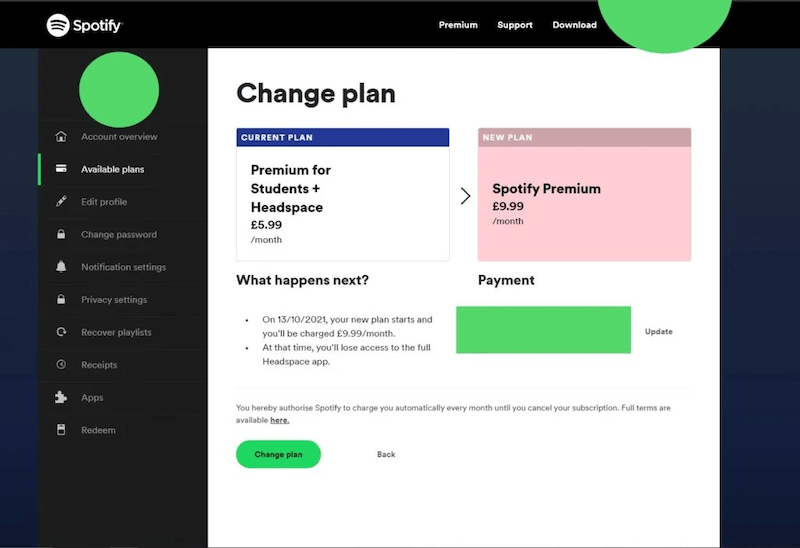
ステップ1: Spotify アプリにアクセスし、個人アカウントにログインします。
ステップ 2: プロフィールをクリックし、[アカウントを表示] をクリックして、 Spotify プレミアム サブスクリプションの有効期限が切れました。
ステップ 3: 自分がもうメンバーではないことに気付いた場合 Spotify プレミアム ユーザーの場合は、プレミアム プランに再登録して再開することを選択してください Spotify プレミアムサーマルバッグ
方法 2. に再ログインします。 Spotify アカウント
まだその中にいることに気づいたら、 Spotify プレミアム サブスクリプションの状態です。ログインしてみてください。 Spotify アカウントをもう一度。 正常にログインしている場合もありますが、 Spotify 高度な機能がロードされていないため、 ログアウトしてからログインします もう一度あなたのところへ Spotify アカウント。
方法 3. を更新する Spotify アプリ
デバイスを確認するか、 Spotify 保留中のアップデートについてはアプリを使用してください。 アプリケーションがアップデートされていない場合、一部の対応機能が正常に動作しない可能性があります。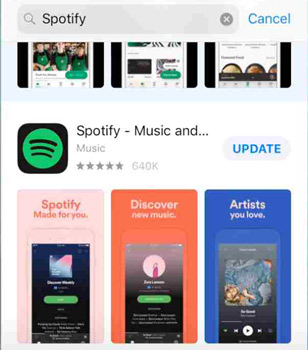
方法 4. ストレージスペースを空にする
を使用して大量の曲をダウンロードした場合 Spotify プレミアムの場合は、デバイスのストレージ容量を必ず確認してください。 クリア Spotify キャッシュ。 デバイスのストレージ容量が不十分な場合も、 Spotify プレミアムオフラインダウンロードが失敗する。
方法5.デバイスを再起動します
デバイスのシステムが長時間実行され、複数のプログラムが同時に実行されている場合、異なるアプリケーションが競合し、多くのプログラムが適切に実行されなくなる可能性があります。 したがって、 Spotify 「プレミアムがオフラインで動作しない」というエラーが表示される場合は、デバイスを再起動してみることをお勧めします。
方法6.ネットワーク接続を確認します
時々使っていると Spotify プレミアムを使用して曲をダウンロードすると、ネットワークが特に安定しておらず、ダウンロードした曲をオフラインで再生できないため、使用するときはネットワークの状態が良好であることを確認してください。 Spotify 曲をダウンロードするにはプレミアム。 また、ご利用時は必ずVPN接続を切断してください。 Spotify、など Spotify 仮想ネットワーク接続を使用すると、プレミアムは正しく動作しません。
パート 3. 最適な修正方法 Spotify プレミアムがオフラインでは機能しない
上記のいずれの解決策でも問題を解決できない場合、または次のような事実に悩まされている場合 Spotify ダウンロードした曲は、さまざまな理由によりオフラインで再再生できません。 おそらく、問題を解決する効果的な方法を試すことができます。 Spotify iPhone、Android、Mac、Windows ではオフラインで再生できません。 それは使用することです TuneSolo Spotify 音楽コンバーター 避けるために、 Spotify プレミアムがオフラインで機能しない問題。 このアプリを使用することの最も良い点は、何の問題も発生しないことです。 Spotify プレミアムに登録する必要がなくなったため、プレミアムが機能しないエラーが発生しました。
さて、最初にスターの特徴について説明しましょう TuneSolo Spotify Music Converter、そしてその直後に、この注目すべき音楽コンバータを使用する手順が続きます。
主な機能 TuneSolo Spotify 音楽コンバーター
ダウンロード中 Spotify 曲
の主要な機能の1つ TuneSolo Spotify Music Converter はダウンロード機能があります Spotify 購読しなくても曲やプレイリストを Spotify プレミアム。 すでに誰もが知っているように、このような機能を使用できるのはプレミアム ユーザーだけです。 しかし、 TuneSolo Spotify Music Converter アプリの無料ユーザーも同じ機能を実行できます。
曲を他のオーディオ形式に変換する
選択した Spotify 歌はすべて可能です オーディオ形式に変換される これは一般的であり、ほぼすべてのデバイスでアクセスできます。 利用可能な出力形式には、MP3、WAV、AAC、FLAC 出力形式が含まれます。 前述の形式のいずれかを自由に選択し、後でデバイスに保存できます。
オフラインリスニング
もちろん、選ばれたら Spotify 曲を別のオーディオ形式に変換し、デバイスに永久に保存できるようになりました。 したがって、インターネット接続がなくても、安定した信号を探す必要がなくても、これらの曲はすべて再生できます。 いつでも、どこにいても、オフラインで曲をストリーミングできます。
変換した曲を任意のデバイスで再生
曲を他のオーディオ形式に変換すると、使いたいだけのデバイスで曲を再生できるようになります。 先ほど述べたように、これらのオーディオ形式は周囲のほぼすべてのデバイスでアクセスできました。 したがって、音楽を楽しむ際に、問題や制限について考える必要はありません。
高速変換スピード
それを知れてよかった TuneSolo Spotify Music Converter は、わずか数分で作業を完了できます。 TuneSolo 実際には最大 XNUMX 倍の速度で加速できます。 これはすでに通常の変換速度よりもはるかに速いです。 この機能を考慮すると、時間を大幅に節約できます。 想像してみてください。ほんの数分で、すでに数十の曲が変換され、デバイスにダウンロードされていることができます。
ID3タグとメタデータ情報を保持します
のXNUMXつの優れた機能 TuneSolo Spotify Music Converter は、変換された曲からすべての重要な詳細を保持する機能です。 はい、 TuneSolo 曲の ID3 タグやメタデータ情報も保存および保持できます。
独自の音楽ライブラリを整理する
TuneSolo Spotify Music Converter を使用すると、独自の音楽ライブラリを整理することもできます。 どのカテゴリを使用するか、どのような配置を希望するかは自由に決定できます。 自分にとって最も効果的かつ最速の方法を使用してください。 アルバムごと、アーティストごと、ジャンルごと、または曲がリリースされた対応する年ごとに並べ替えることもできます。 この機能を使用すると、音楽ライブラリを XNUMX つずつ参照する代わりに、特定のカテゴリをクリックするだけで目的の曲ファイルを見つけることができるため、時間を大幅に節約することもできます。
無料アップデートと無制限のテクニカルサポート
のすべてのユーザー TuneSolo Spotify Music Converter は、利用可能なアップデートがあればいつでも無料でアップデートできる権利がありました。 また、プロセスの途中で技術的な問題が発生した場合には、いつでもテクニカル サポート チームの助けを求めることができます。 彼らは困っている人たちをいつでも喜んで助けます。
使用方法の手順 TuneSolo Spotify 音楽コンバーター
このセクションでは、使用方法の手順について説明します。 TuneSolo Spotify ちゃんとミュージックコンバーター。 この注目すべき音楽コンバーターを使えば、音楽に遭遇する心配はありません。 Spotify プレミアムが機能しないエラー。
ステップ1.ダウンロードして起動する TuneSolo Spotify 音楽コンバーター
あなたがしなければならない最初のことはダウンロードすることです TuneSolo Spotify 音楽コンバーター。 これを行うには、使用しているデバイスのアプリケーション ストアに移動します。 アプリをダウンロードするもう XNUMX つの方法は、公式 Web サイトにアクセスすることです。 TuneSolo。 そこからアプリをダウンロードできます。 ダウンロード プロセスの直後に、アプリのインストールを開始し、その後デバイスで起動できるようになります。
ステップ2.アップロード Spotify に歌 TuneSolo Spotify 音楽コンバーター
今、一度 TuneSolo Spotify Music Converter がデバイス上で正常に起動しました。音楽コンバーターがデバイスを読み取るか認識するまで、数分間待つ必要があります。 Spotify 音楽ライブラリ。 認識されたら、選択した曲ファイルのアップロードを開始できます。 これを行うには、曲のリンクをコピーして、音楽コンバーターに貼り付けます。 アップロードするもう XNUMX つの方法は、ライブラリから曲ファイルをドラッグし、コンバーターで割り当てられた領域にドロップすることです。

ステップ 3. 変換する曲の出力形式を選択し、変換された曲の出力フォルダーを選択します
アップロードが成功すると、 Spotify 音楽コンバーターで曲を選択したら、変換する曲の出力形式の選択を開始できます。 先ほど説明したオーディオ形式から選択できます。 これらの形式には、MP3 形式、WAV、AAC、および FLAC 出力形式が含まれます。 変換プロセスが完了したら、変換された曲を保存するフォルダーを選択することも必要になります。

ステップ4.「すべて変換」ボタンをクリックします
出力形式を選択し、曲のアップロードが完了したら、「すべて変換」ボタンをクリックして、最終的に変換プロセスを開始します。

ステップ 5. 正常に変換されたものを取得する Spotify 曲
変換プロセスが完了したら、「出力ファイルの表示」セクションで変換された曲を確認して確認できます。 ここで曲を入手してデバイスに保存することもできます。
上記のすべての手順を実行すると、間接的に次のことが可能になります。 Spotify 金額を支払わなくてもプレミアム。 プレミアム ユーザーと同じ機能を体験できます。 また、遭遇することもなく安全です Spotify プレミアムが機能しないエラー。
パート4。に関するFAQ Spotify プレミアムがオフラインでは機能しない
Q1:ありますか Spotify オフラインでもプレミアムな仕事をしますか?
A1: もちろんです。 Spotify プレミアムはオフラインでのリスニングをサポートします。 ダウンロードする必要があります Spotify 事前に音楽を有効にしてください Spotifyのオフライン機能を使用すると、デバイスでオフラインで聴くことができます。
Q2: 入手できますか? Spotify プレミアム無料?
A2: もちろん、間違いなく、使用する必要があるだけです。 TuneSolo Spotify 音楽コンバーター。 それを使用すると、ダウンロードして保存できます Spotify プレミアムを使用せずに曲をコンピュータに保存できます。 それなら楽しめるよ Spotify オフラインで無料で音楽を楽しめます。プレミアムプランは必要ありません。
パート4。 概要
たくさんありました Spotify Premium が動作しないエラーと、その一部については前のセクションで説明しました。 上記のいずれかに遭遇した場合は、直面している問題を解決するために取り組んだ手順を使用できます。 一方、プレミアム サブスクリプションを利用する予定がない場合は、 TuneSolo Spotify Music Converter を入手して体験するには Spotify ポケットからお金を出さずにプレミアム。